Como destacar ou selecionar texto
As seções a seguir contêm informações sobre como destacar texto em um computador, dispositivo móvel ou programa. Também incluímos atalhos de teclado, dicas e áreas onde você pode praticar o realce de texto nesta página.
Lembre-se de que se você digitar qualquer coisa quando o texto for selecionado, o texto selecionado será substituído pelo que você digitar. Se você fizer isso por engano, use o recurso de desfazer.
Como destacar texto em um computador desktop ou laptop
Abaixo estão todos os diferentes métodos de realce de texto, ícones e outros objetos em seu computador usando um mouse de desktop, touchpad e teclado.
Os métodos abaixo funcionam na maioria dos sistemas operacionais, incluindo Windows, macOS e Linux.
Como destacar texto usando o mouse
Para destacar o texto usando o mouse, posicione o cursor no início do texto que deseja destacar. Pressione e segure o botão principal do mouse (normalmente o botão esquerdo). Enquanto segura o botão do mouse, arraste o cursor até o final do texto e solte o botão do mouse. Depois de concluído, todo o texto do início ao fim deve ser destacado. Abaixo está um exemplo de como o texto pode ser destacado.
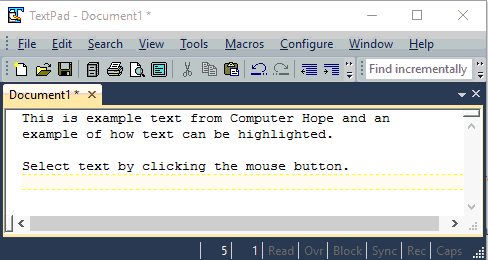
Não há limite de quanto texto pode ser destacado. Você pode ir para o final de um parágrafo para realçar o parágrafo inteiro ou manter o botão do mouse pressionado e selecionar vários parágrafos ou páginas de texto.
O texto pode ser destacado quando o ponteiro do mouse muda para um cursor em forma de I.
Você pode destacar uma linha de texto clicando no espaço preto à esquerda da linha.
Para realçar todo o texto (documento inteiro), mova o ponteiro do mouse para a parte superior esquerda da área do documento e, quando ele se transformar em uma seta, clique três vezes. Lembre-se de que essa dica não funciona se você clicar no cabeçalho.
Como destacar usando um touchpad em um laptop
Para realçar o texto usando um touchpad em um laptop, mova o cursor até o início do texto que deseja realçar. Pressione e segure o botão principal do mouse abaixo do touchpad. Enquanto mantém pressionado o botão, mova outro dedo (ou da outra mão) ao longo do touchpad na direção que deseja destacar.
Se o touchpad funcionar como um botão, pressione para baixo até sentir um “clique” e arraste o dedo em qualquer direção para destacar o texto.
Selecione o texto com o botão do mouse
Clicar duas vezes em uma palavra realça a palavra e clicar três vezes em uma palavra realça a linha inteira ou o parágrafo do texto.
Como destacar texto usando o teclado
Para realçar com o teclado, vá para o local inicial usando as teclas de seta. Então, mantenha pressionado o Mudança e pressione a tecla de seta na direção que deseja destacar. Depois que tudo o que você deseja estiver destacado, solte o Mudança chave.
Se você quiser destacar uma palavra por vez, pressione Ctrl enquanto segura Mudançae, em seguida, pressione o botão Seta esquerda ou Seta direita.
Se você quiser destacar uma linha inteira de texto, mova o cursor para o início da linha, segure o Mudança e, em seguida, pressione a tecla Seta para baixo. Você também pode usar a combinação de teclas de atalho Mudança+Fim.
Se você quiser destacar todo o texto (a página inteira), pressione a tecla de atalho Ctrl+UMA.
Se você não estiver trabalhando com texto que possa ser editado (por exemplo, este parágrafo), não poderá realçar o texto usando esses métodos. No entanto, eles funcionam em documentos de processador de texto, documentos de texto e qualquer campo de texto.
Pratique o destaque do texto
Abaixo está um campo de texto onde você pode praticar o realce de texto usando o teclado.
Como destacar texto usando o teclado e o mouse
Para usar o teclado e o mouse combinados, comece movendo o cursor para onde deseja começar o realce. Então, mantenha pressionado o Mudança e clique onde deseja finalizar o realce.
Você também pode praticar essa técnica na caixa de texto acima.
Como destacar um ícone ou outro objeto
Para realçar um objeto como um ícone no Windows, clique uma vez no item. Depois de clicado, o ícone ou texto deve mudar para uma cor diferente, indicando que está destacado.
Para destacar vários ícones ou outros objetos, arraste uma caixa ao redor de todos os arquivos que deseja destacar.
Se você quiser destacar arquivos individualmente, mantenha pressionada a Ctrl no teclado e ainda segurando o Ctrl, clique uma vez em cada arquivo que deseja destacar.
Como destacar vários e-mails, arquivos, ícones ou outros objetos
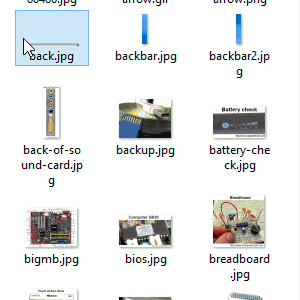
Os usuários podem destacar vários objetos ao mesmo tempo usando o mouse ou o mouse e o teclado. Em muitos programas, você pode desenhar uma marca de seleção ao redor dos itens que deseja destacar. Para desenhar um letreiro, clique e segure o botão esquerdo do mouse fora da área dos itens e arraste o letreiro para o canto diagonal oposto. Depois de soltar o botão do mouse, os itens contidos na caixa são realçados. Na imagem animada, estamos selecionando nove arquivos de imagem.
Se um programa não suportar um letreiro, realce o primeiro objeto da série. Então, mantenha pressionado o Mudança, clique no último item que deseja selecionar e, em seguida, solte o Mudança. Por exemplo, clicando em “Exemplo” no campo de seleção abaixo e mantendo Mudança e clicar em “Itens” realça todas as quatro opções disponíveis.
Para selecionar apenas alguns itens da lista, mantenha pressionado Ctrle clique em cada item que deseja destacar. Repita esta ação para desmarcar um item.
Como destacar texto em um smartphone e tablet Android

Pressione e segure qualquer texto com o dedo, arraste o dedo sobre o texto que deseja destacar e solte. Ao soltar, um menu deve aparecer no canto superior direito da tela (mostrado à direita) que permite cortar ou copiar.
Você também pode pressionar e segurar uma palavra e usar as barras laterais para ajustar a quantidade de texto destacado.
Como destacar texto em um Apple iPhone e iPad

Pressione e mantenha pressionado qualquer texto com o dedo, arraste o dedo sobre o texto que deseja destacar e levante o dedo. No menu que aparece, toque na opção Selecionar.
Você também pode pressionar e segurar uma palavra e usar as barras laterais para ajustar a quantidade de texto destacado.
Como destacar texto em um Chromebook
Para Chromebooks que não têm botões de mouse, você pode copiar e colar texto seguindo as etapas abaixo.
Pressione o touchpad e mantenha o dedo lá. Em seguida, enquanto mantém pressionado o touchpad, arraste o dedo na direção em que deseja destacar o texto. Quando terminar de realçar, levante o dedo.
Você também pode usar muitas das dicas de mouse e teclado mencionadas em nossa seção de desktop e laptop em um Chromebook.
Como destacar texto em um Kindle
Pressione e segure seu dedo na palavra inicial. Depois que essa palavra for destacada, arraste o dedo sobre qualquer texto adicional para selecioná-lo. Quando terminar de realçar, levante o dedo.
0 Comments